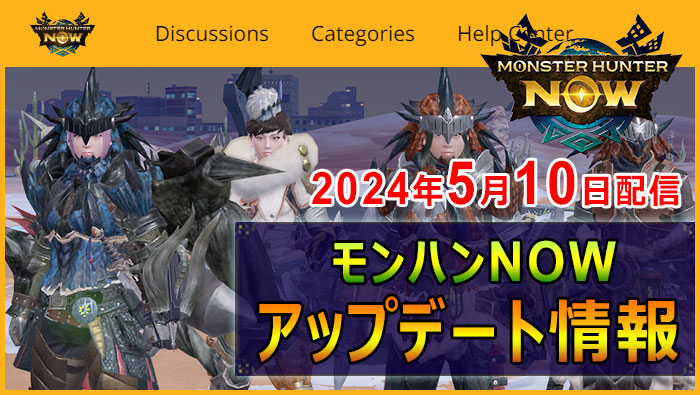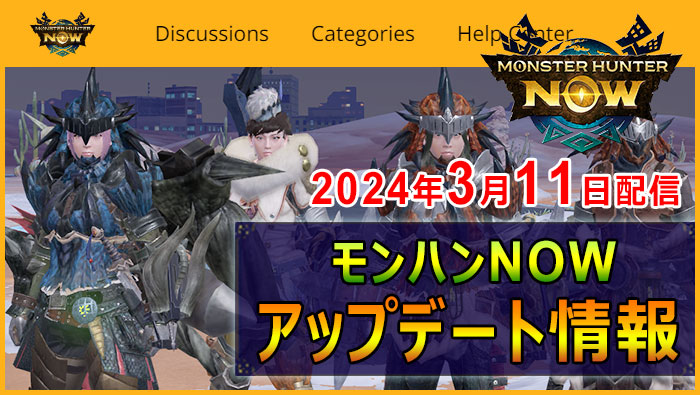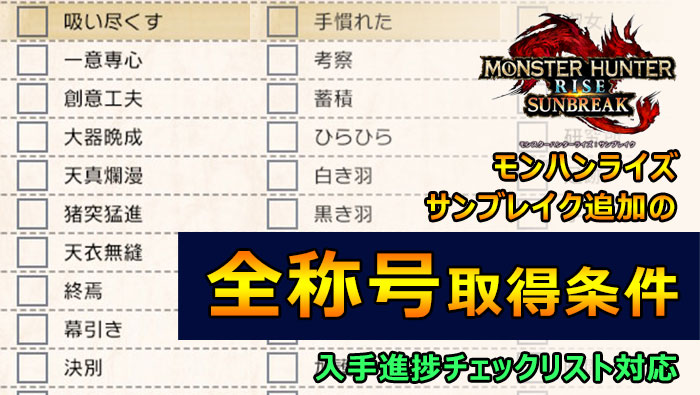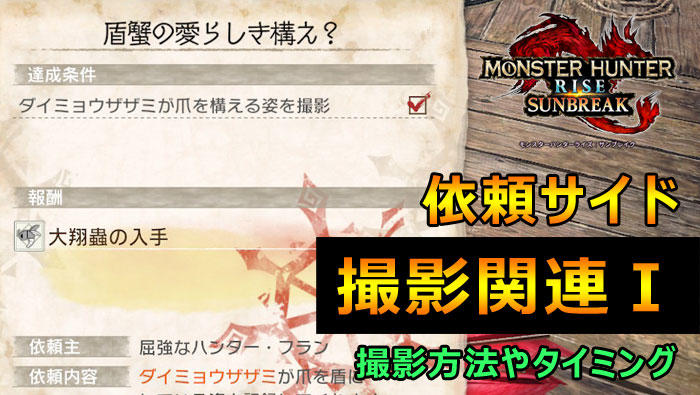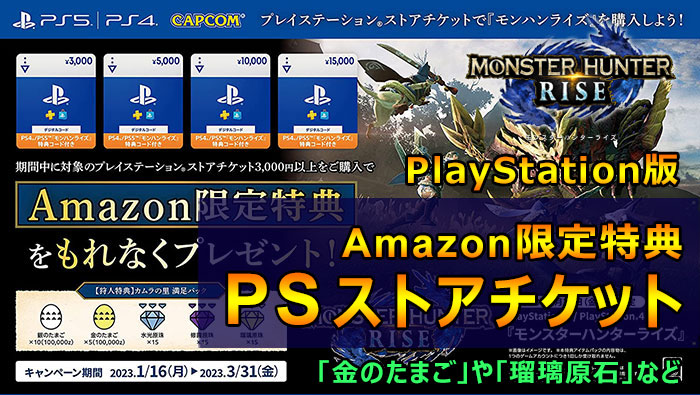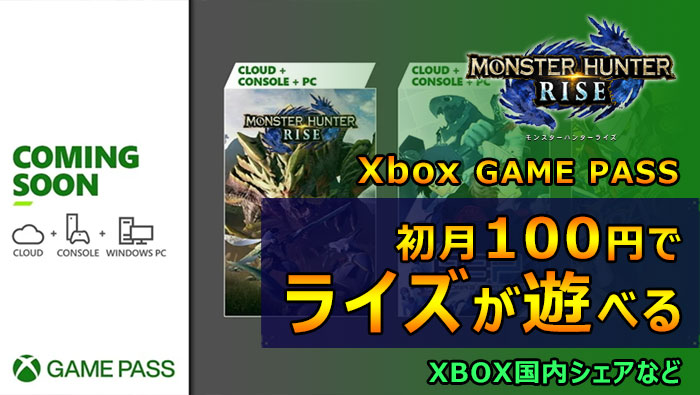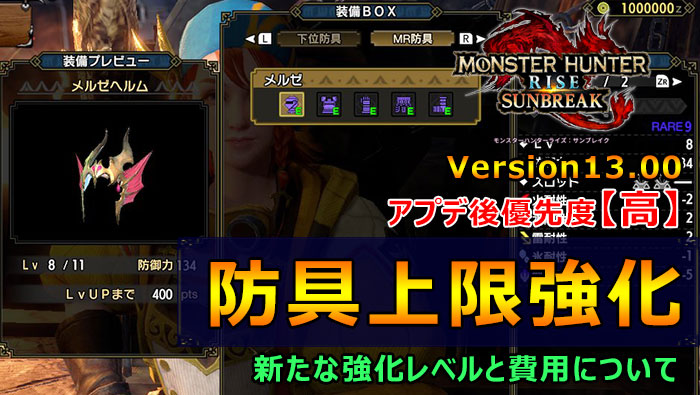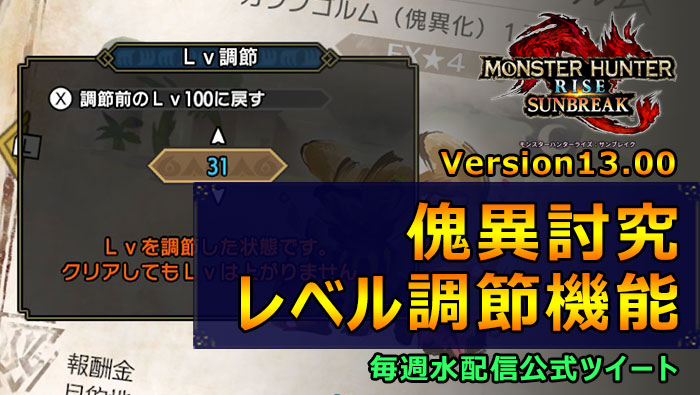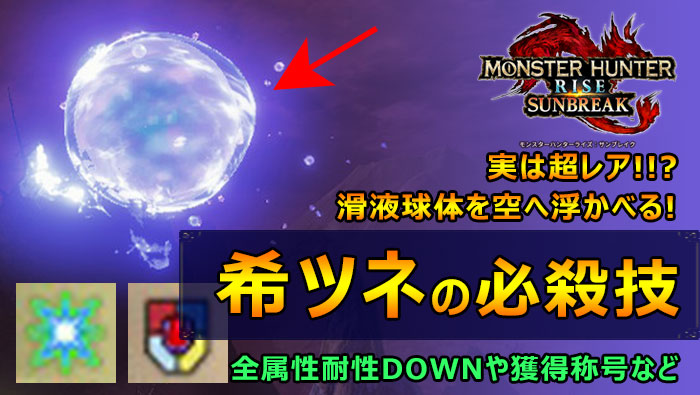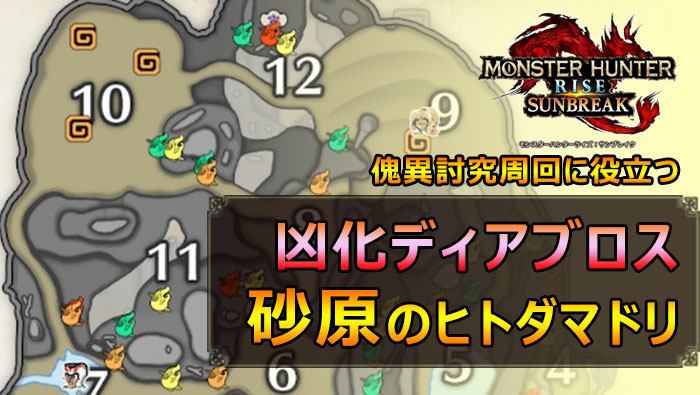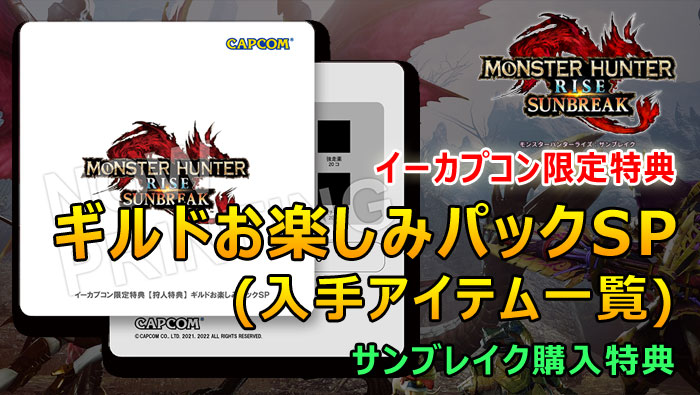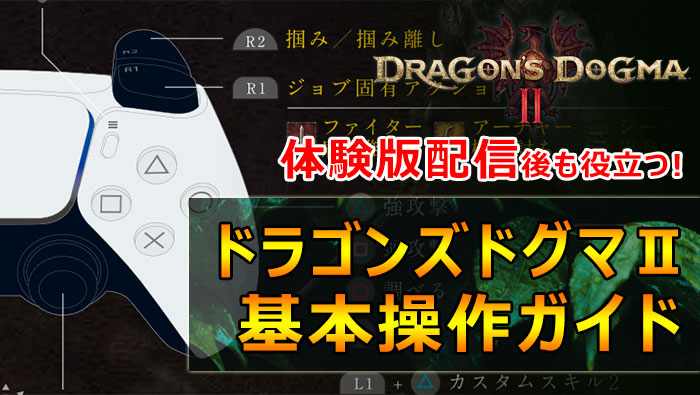2023年『新年あけましておめでとうございます』(⑅•ᴗ•⑅)♪
昨年はご愛読いただきありがとうございました。今年もどうぞよろしくお願いいたします(,,ᴗ ᴗ,,)
新年最初は何の記事を書くか迷いましたが、
2023年1月20日(金)は、PlayStation版を中心としたモンハンライズの発売ということで、これを機にPlayStation5本体の購入を検討されるという方もいらっしゃるかもしれません(*’▽’*)
そんな今回は、PlayStation5を購入する際の「最新型番CFI-1200とCFI-1100の違い」の他、
PlayStation5を購入後にやるべきこと、
❶PS4からのデータ移行
❷トロフィー撮影の無効化
❸Homeボタンのカスマイズ
❹壁紙(テーマ)の変更方法
❺おすすめの本体カバー
❻PS4本体の初期化方法
❼PS4で使っていたストレージ(外部SSD/HDD)のフォーマット変更
などについて順を追って紹介したいと思います(୨୧ ❛ᴗ❛)✧
PS5版モンハンライズプレイ前にやること
- 型番の違い
- PS5購入後
- PS4の初期化
PS5版モンハンライズプレイ前にやることPS5版モンハンライズ予約受付中
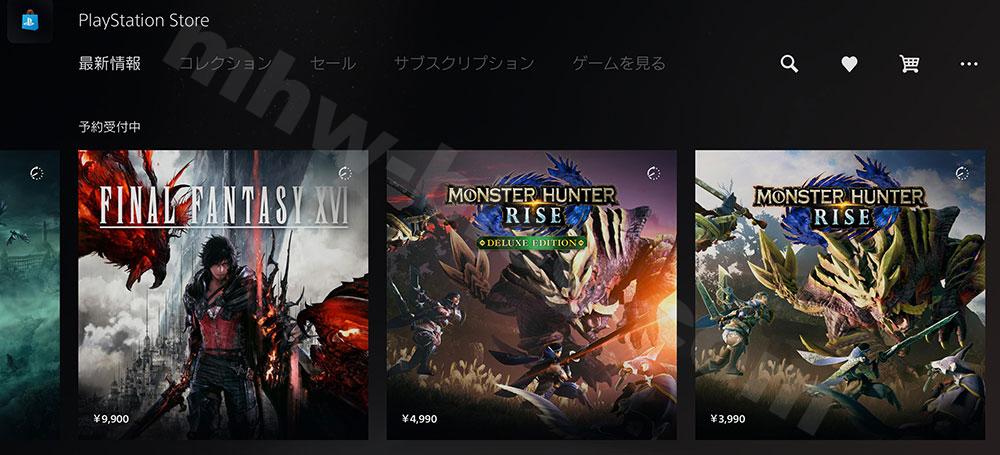
PS5の「PlayStation Store」の方を覗くと、2023年1月20日(金)発売予定の「モンハンライズ」の予約受付が開始されています。通常版は「3,990円」大変お求めやすい価格設定になっています。
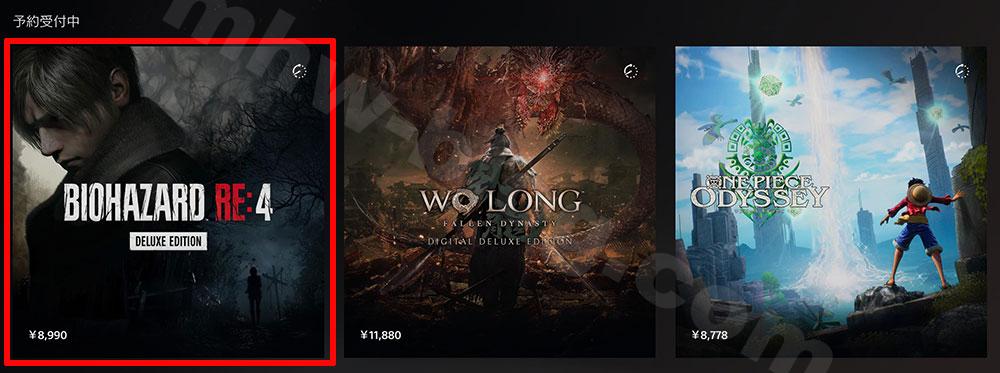
| タイトル名 | 価格 | 発売日 |
|---|---|---|
| バイオハザード:RE4 (通常ダウンロード版) |
7,990円 | 2023年 3月24日(金) |
| ストリートファイター6 (通常ダウンロード版) |
7,990円 | 2023年 6月2日(金) |
| ファイナルファンタジーXVI (通常ダウンロード版) |
9,900円 | 2023年 6月22日(木) |
その他、カプコンさんタイトルでは「バイオハザード:RE4」や「ストリートファイター6」、スクエニさんだとPS5専属発売となる「ファイナルファンタジーXVI」も予約受付中となっています。
今年は、PlayStationリリースタイトルも多めですね。
PS5版モンハンライズプレイ前にやることPS5最新モデル(2022年)

| タイトル名 | 価格(税込) |
|---|---|
| PlayStation5(ディスク有) (CFI-1200A01) |
60,478円 |
| PlayStation5(ディスク無) (CFI-1200B01) |
49,478円 |
| PlayStation5(ディスク有) Horizon Forbidden West (CFIJ-10000) |
66,968円 |
| PlayStation5(ディスク無) Horizon Forbidden West (CFIJ-10001) |
55,968円 |
| PlayStation5(ディスク有) グランツーリスモ7 (CFIJ-10002) |
66,968円 |
| PlayStation5(ディスク無) グランツーリスモ7 (CFIJ-10003) |
55,968円 |
PS5発売当初は入手しづらいという状況が続きましたが、年末~年始もソニーストアさんをはじめ抽選会も増え、さらに「Horizon Forbidden West」や「グランツーリスモ7」などソフトと本体のバンドル(同梱)版の発売もされ入手チャンスも増えています(⑅•ᴗ•⑅)♪
同梱版「CFIJ-10000~CFIJ-10003」に入っている本体の型番は公式サイトでは記載がないのですが、2022年発売の最新型番(モデル)のようです。Amazonさんだと同梱版含め招待制で販売をしていますので、どれでも良いので本体を入手したいという方は、同梱版含め招待リクエストを出しておくのも良いかもしれません!
その他、ヨドバシカメラさんでクレジットカード付の「ゴールドポイントカード・プラス」を作れば、カード到着後に店舗で整理券が配布され優先的に購入できるようです。
PS5版モンハンライズプレイ前にやることPS5型番の違い

| 型番遷移 | リリース日 |
|---|---|
| CFI-1000 | 2020年11月 |
| CFI-1100 | 2021年8月 |
| CFI-1200 | 2022年9月 |
2020年に発売されたPS5も2年が経過し、毎年機能がグレードアップされたモデルがリリースされています。
現状最新モデルは、2022年9月にリリースされた「CFI-1200」シリーズです。A01(ディスク有)/B01(ディスク無)
型番が一新されることで、古い本体を大量に購入された転売屋さんも困っているという記事も目にしますので転売対策の効果もあるようです。これから購入検討される際は最新型番であるかなど注視されると良いかと思います(✿❛◡❛)
| 型番 | 消費 電力 |
最高 温度 |
騒音 レベル |
|---|---|---|---|
| CFI-1000 (初代) |
218W | 53以下 | 48dB |
| CFI-1100 (Version2) |
229W | 63以上 | 43dB |
| CFI-1200 (Version3) |
201W | 約53 | 45dB |
現在までにリリースされたPS5モデルの違いは上記のようになります。
定価も当初より5000円近く割高となっていますが、型番が上がるにつれ、消費電力の緩和、静音化、熱くなりにくいといった部分が強化され、また本体の重さも2代目より約300g、初代に比べ600gも軽量化されているようです。
あたしは最新型番(CFI-1200)で購入していますが、既に購入されている方はわざわざ買い替えるという程ではないかと思います。逆にこれから購入されるという方は最新型番で購入された方が良いかもです(⑅•ᴗ•⑅)♪
また『2023年末あたりに廉価版(コンパクトタイプ)のリリース、2024年にPro版のリリースがされるのでは?』といった噂もありますが、飽くまで噂の域で、仮にリリースされても再び品薄状態が続き兼ねないので、欲しいタイトルがあるタイミングで検討されるのが良いかもしれません(✿❛◡❛)
そういえばスイッチProの方も何年も前から噂されていますが、その後全く音沙汰ないです…。
ここまでは、これからPS5の購入を検討されている方を対象に型番の違いなどについて紹介しました。
続いて「PS5購入後に設定すべきこと(できること、できないこと)」について簡単に紹介致します。
PS5版モンハンライズプレイ前にやることPS4のデータ移行
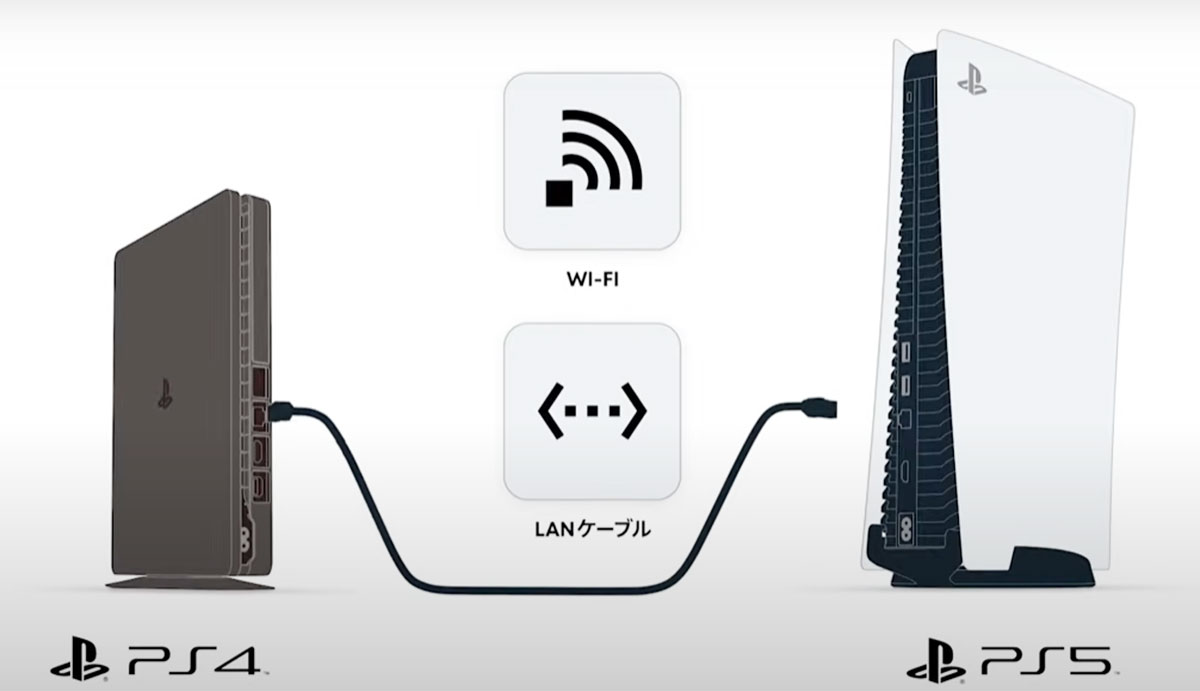
- データの移行元のPS4をLAN接続し、使用しているアカウントでPSNにサインインする
- データ移行元・データ移行先の両方のPS4をLANケーブルで接続する
- データ移行先となるPS4をテレビに接続してから、データ移行元のPS4と同じ無線に接続し、同じアカウントでPSNにサインインする
PS5を購入された方の中には、既にPS4を持たれているという方も多いかと思いますが、購入後最初に既存ソフト含むデータ移行をする必要があります。
PS5立ち上げ時、ステップ形式のウィザードがでるため悩むことはないと思いますが、上記手順になります。
PS4のソフトはデータ量が大きいため、有線LANケーブルの転送でも数時間はかかります。また転送時は多くの帯域を占有するため、契約時の回線状況によっては、転送作業中に別の端末で動画を視たりブラウジングする作業も重くなります。
データ移行時にPS4本体が必要になるので、移行作業が終わるまでは、箱詰めしたり、押し入れにしまわないように注意しましょう(⑅•ᴗ•⑅)♪
PS5版モンハンライズプレイ前にやることPS5無償アプデタイトルのPS4版の削除
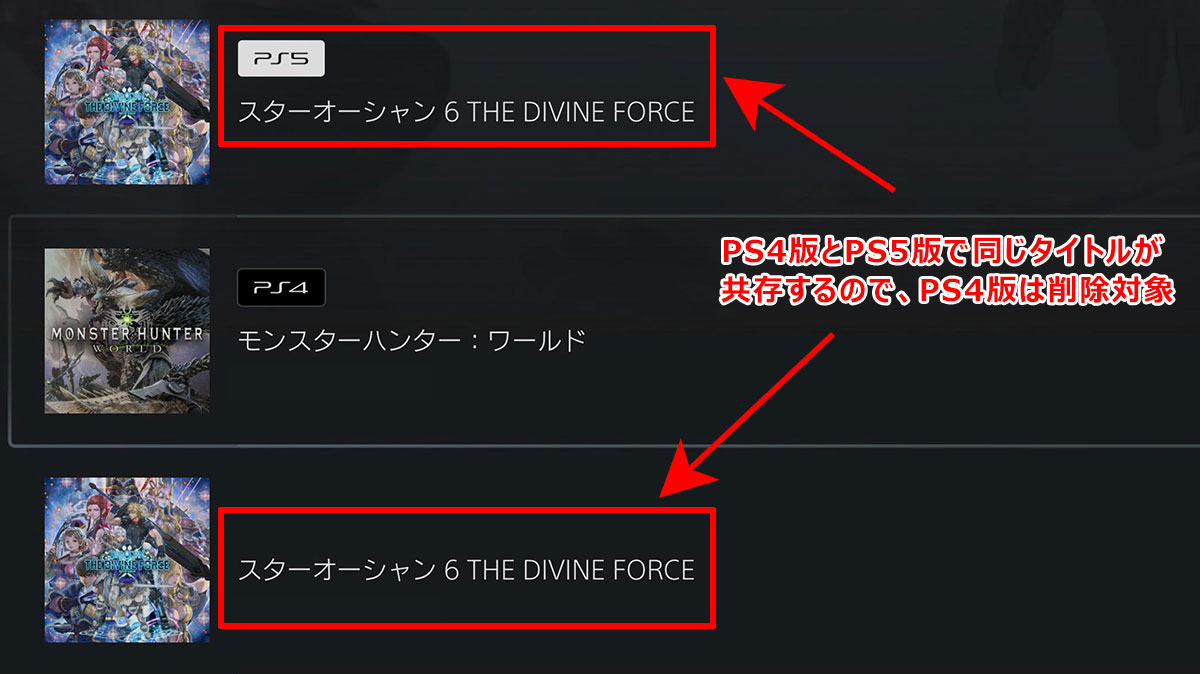
PS4/PS5で同時リリースされているタイトルの中には、PS4版で既に購入しているもの対し、PlayStationStoreからPS5版を無償でダウンロードできるものがあります。
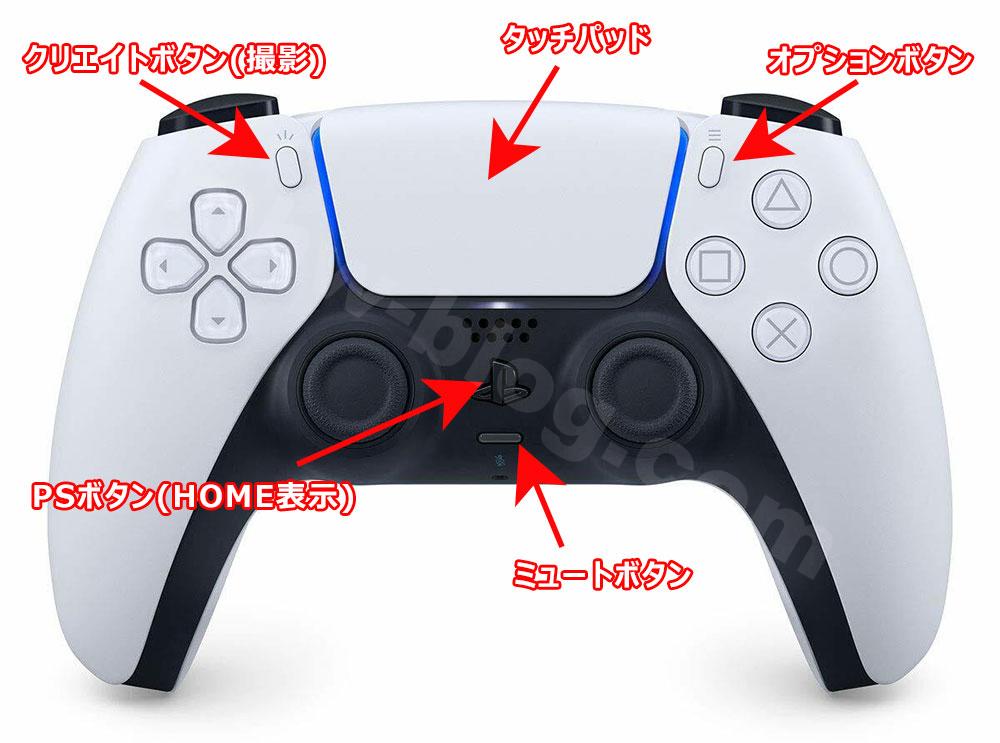 こちらはアップグレードでなく、PS4版・PS5版が個別でインストール(同居する形)になるため、PS5版インストール後はPS4の同タイトルは削除(※ソフトサムネイル上で↑:オプションボタンから削除)して大丈夫です。
こちらはアップグレードでなく、PS4版・PS5版が個別でインストール(同居する形)になるため、PS5版インストール後はPS4の同タイトルは削除(※ソフトサムネイル上で↑:オプションボタンから削除)して大丈夫です。
PS5版モンハンライズプレイ前にやることトロフィー撮影の無効化
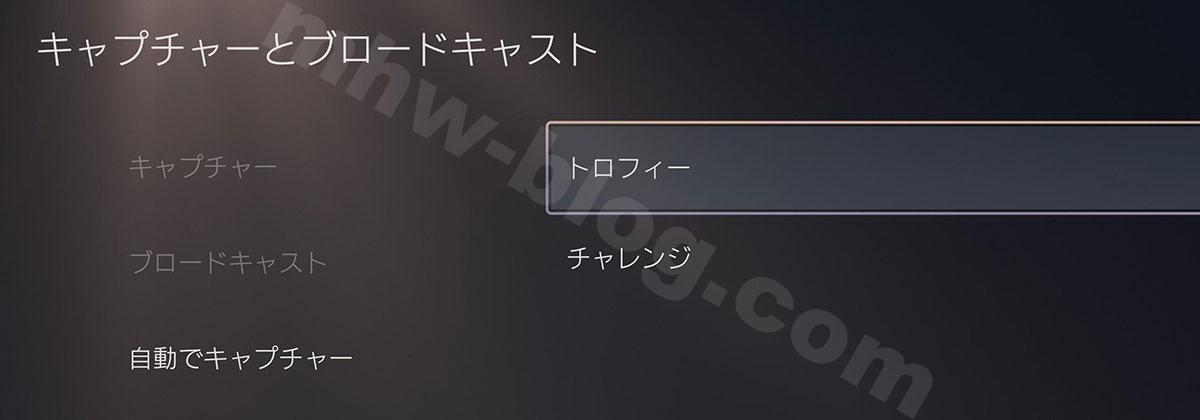
PS4のデータ移行やPS5/PS4の重複タイトルの管理が終わった後に、やっておきたいのが「トロフィー撮影の無効化」です。
PS5はデフォルトで各ゲームタイトルのトロフィー入手時自動撮影(動画撮影)する設定になっているのですが、ブロンズやシルバー含みすべてが対象になっています。PS4からの移行後もトロフィー実績は残りますが、各タイトルを立ち上げた際、今まで獲得したトロフィーの獲得ログが再表示されるため、撮影設定を無効化するかプラチナやゴールド取得のみ撮影に切り替えておいた方が良いです。
切り替え設定は、HOME画面右上の「設定」/「キャプチャーとブロードキャスト」メニューから変更できます。

トロフィーキャプチャの無効化と合わせて、クリエイトボタンの設定も適宜設定しておくと良いかと思います。(↑):おすすめはこんな感じです(✿❛◡❛)


その他「設定」内のアクセシビリティ設定では「チャットテキスト自動音声」or「音声のテキスト表示化」、セーブデータとゲーム/アプリ設定からは「ゲームのネタバレ警告」といった新機能もありますのでご自身のプレイスタイルに合わせて変更しておくと良いです(ू•ᴗ•ू❁)
PS5版モンハンライズプレイ前にやること決定・キャンセルボタンの割り当て

PS5で画面操作する際に違和感を覚えるのが、従来の「〇(決定ボタン)」と「×(キャンセルボタン)」が逆転している点です。こちらは海外プレイヤーさんの仕様に沿ってこういった形になっているようですが、日本国内の大半が、〇決定、×キャンセルなど慣れるまで操作しづらいです(*˃ᗝ˂*)
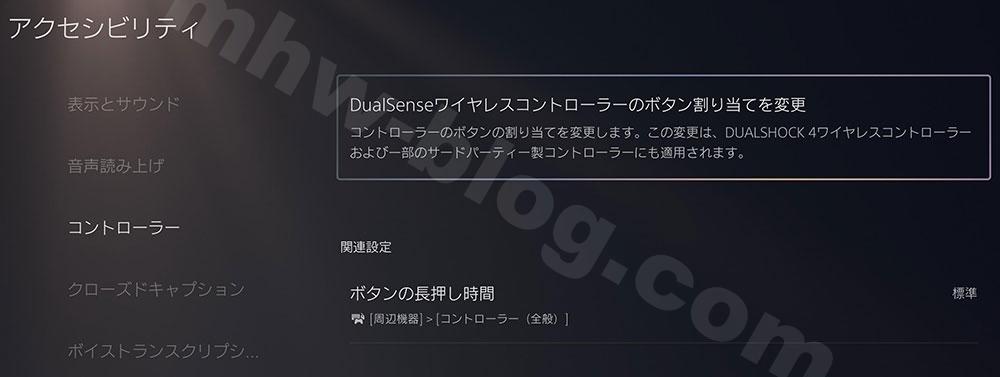
こちらは「設定 > アクセシビリティ > コントローラー > DualSenseワイヤレスコントローラーのボタンの割り当てを変更」と辿れば従来通りに変更できます。
ただ、こちらを変更すると、HOME画面の操作やPlayStationStore内の操作はやり易くなるのですが、国内ゲームタイトルによっては、決定・キャンセル操作を操作しやすい用に補完されているものもあり、本体側で設定を変えると今度はゲームタイトル側が逆転することもあります。
ですので、こちらの操作は本体よりも個々ゲームタイトル側の「コンフィグ設定」で調整された方が良いかと思います。
PS5版モンハンライズプレイ前にやることPS5の壁紙(テーマ)の変更について
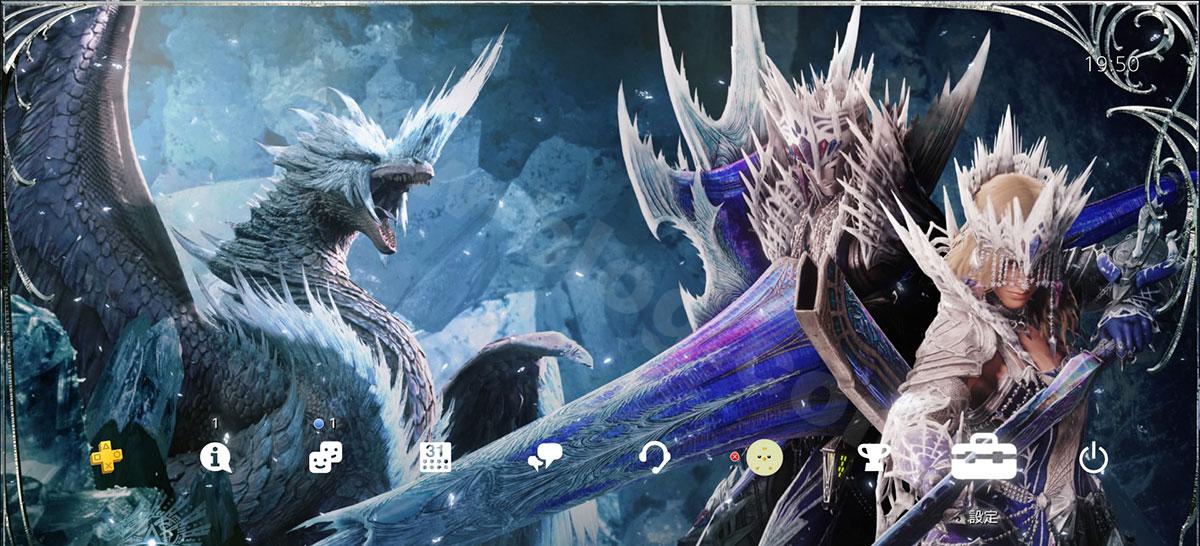
(↑):PS4では、HOME画面背景の壁紙(テーマ)の変更ができましたが、PS5では、テーマの設定やPS4からのテーマ移行もできません。
2019年のモンハンフェスタでいただいたアイスボーンのテーマが気に入っていたのですが、PS5ではテーマ自体設定できないのが残念です(৹˃ᗝ˂৹)。もしかしたら今後のファームウェアのアップデートで、できるようになるかもしれません。
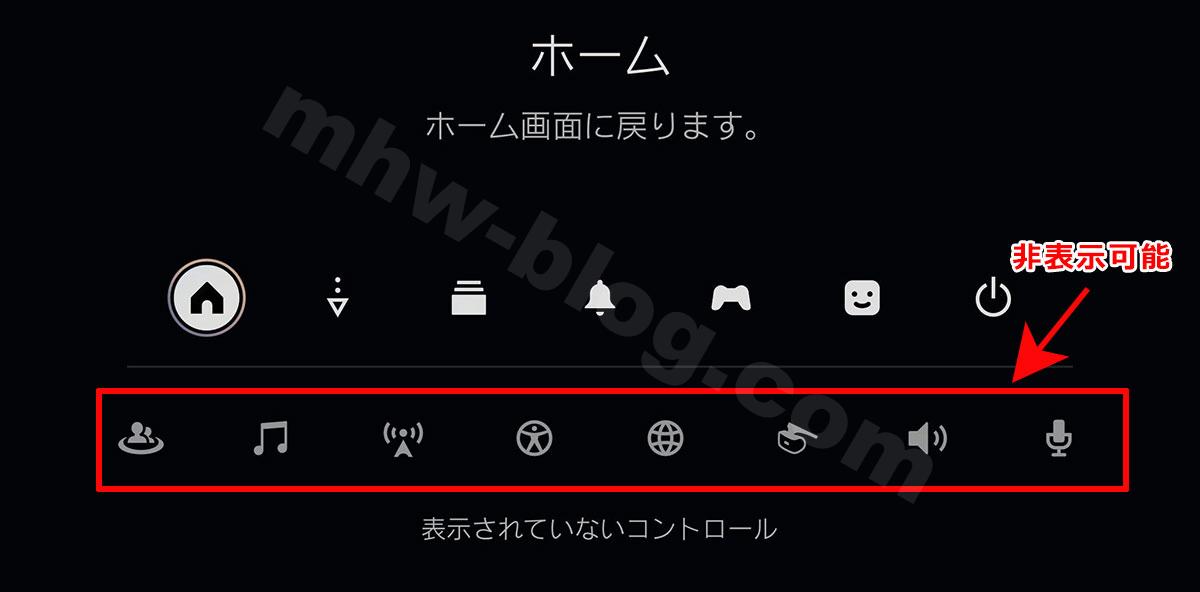
(↑):その他、HOMEボタンを押した後に、オプションボタンを押すとHOMEメニュー一覧の表示/非表示をカスタマイズできるので、お好みに合わせて変更されると良いかと思います(୨୧ ❛ᴗ❛)✧
PS4と違い、電源ON/OFFボタンは、HOMEメニュー内に隠れています。
ここまでPS5購入後に設定しておきたい項目や、できること・できないことなどについて紹介しました。
最後に、PS5購入後に不要となったPS4本体データの初期化やPS4の頃に使っていたストレージ(外部SSD/HDD)の再フォーマットについて紹介致します。
PS5版モンハンライズプレイ前にやることPS4本体の初期化方法
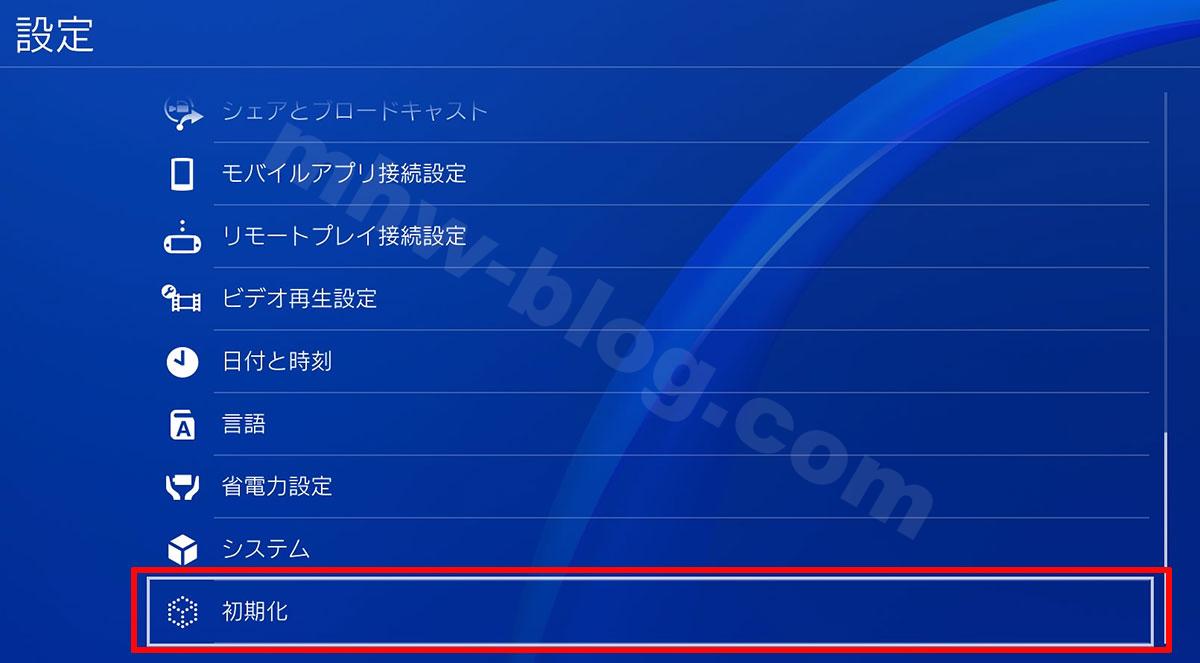
PS5購入後に移行作業が完了したPS4本体についてです。コレクションやPS5動作不良時の予備機としてとっておくのも良いですが、箱にしまうにしてもスペースをとるので邪魔になってくることもあります。
ある程度状態が良ければ、友達にプレゼントしたり、オークションなどで中古として出品し、他の方に使ってもらうのも1つの手です(✿❛◡❛)
他人に譲渡する際に忘れずやっておきたいのが本体のリカバリー(出荷状態の初期化)作業です。
PS4本体の初期化作業は「設定 > 初期化」から簡単に行えます。
PS5への移行漏れソフトがあったとしても、一度ストアで購入した作品は、PS5ログイン後に「PlayStationStore」の対象タイトルからいつでも再ダウンロードできるので安心です(*’▽’*)b
PS4の完全初期化には、2時間程度かかります。
PS5版モンハンライズプレイ前にやること外部ストレージ(SSD/HDD)の
再フォーマット

本体の初期化は簡単に行えますが、もう1つ課題となるのが、PS4時代に外部ストレージ(SSD/HDD)として使用したデバイスの再フォーマット作業です。
PS4時代は、ELECOMさんの「ESD-EF0」というPS4の高速ブートに対応したコンパクトSSDを使っていました。
もちろんストレージデバイスをそのままPS5で使うこともできますが、PS5本体に標準内蔵されているストレージは容量も大きく、ディスク読み込み速度も速いため、あえて外部ストレージから読み込ますことは少ないかと思います(⑅•ᴗ•⑅)♪
ということで、外部SSDを再フォーマットしてパソコンで再利用できる方法について紹介します。

PS4のアプリインストール用に指定した拡張ストレージから個々アプリの削除はできますが、PS4用にフォーマットする以前の状態に戻すことはできません。こちらの再フォーマットは、パソコン上で行う必要があります。

ですが、一度PS4の拡張ストレージ用にフォーマットしたデバイスは、パソコン接続時にPC(デバイスとドライブ)内にアイコンが表示されません。
PC(デバイスとドライブ)内にアイコンが表示されませんが、ディスクとして認識はするため、以下の手順で再フォーマットさせます。
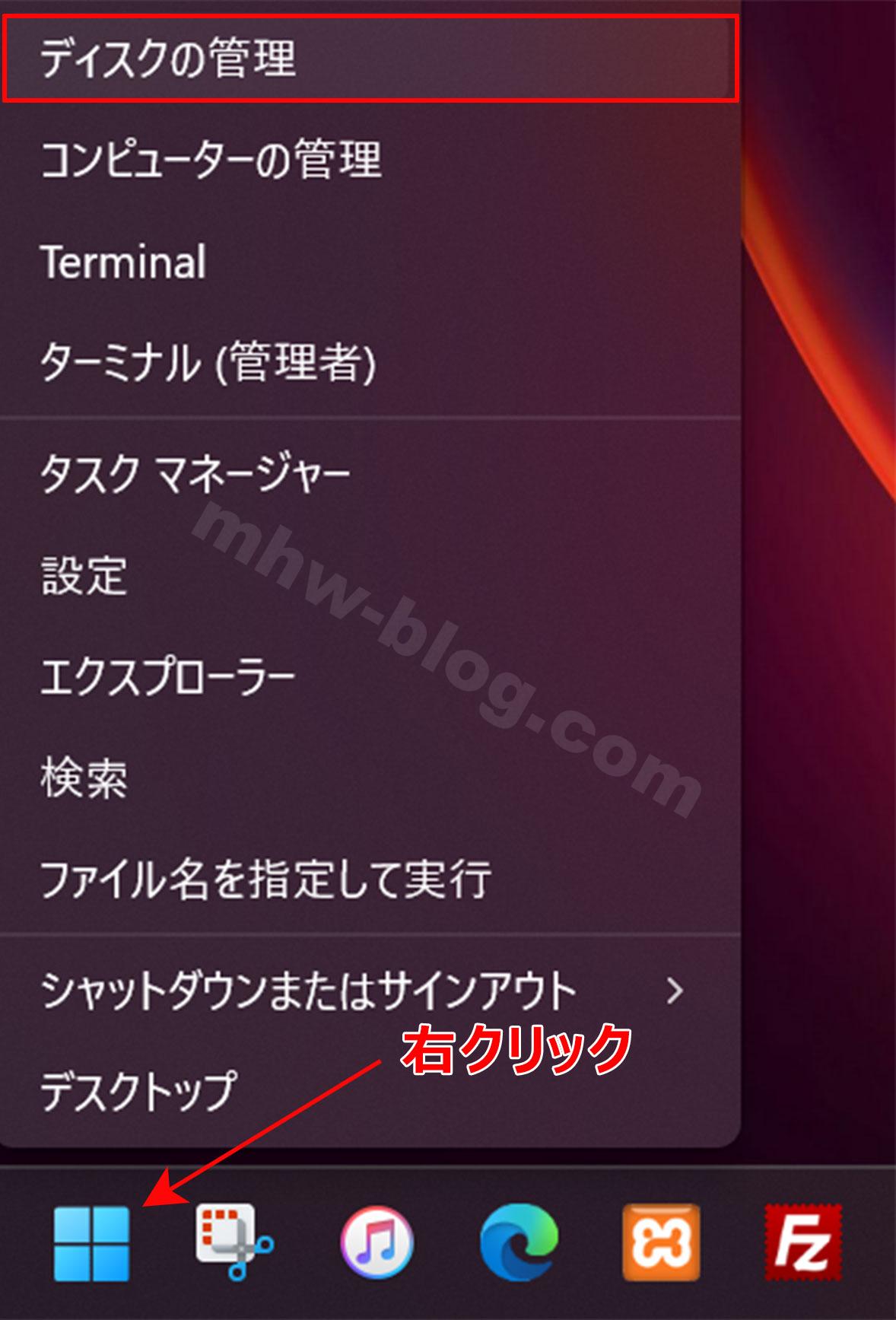
Windows(Win11)の例になりますが、画面左下の窓アイコン上でマウスを右クリックしメニュー一覧から「ディスクの管理」を選択します。
(※窓キー+Rを押した後に、入力ダイアログに「diskmgmt.msc」と打っても表示できます)
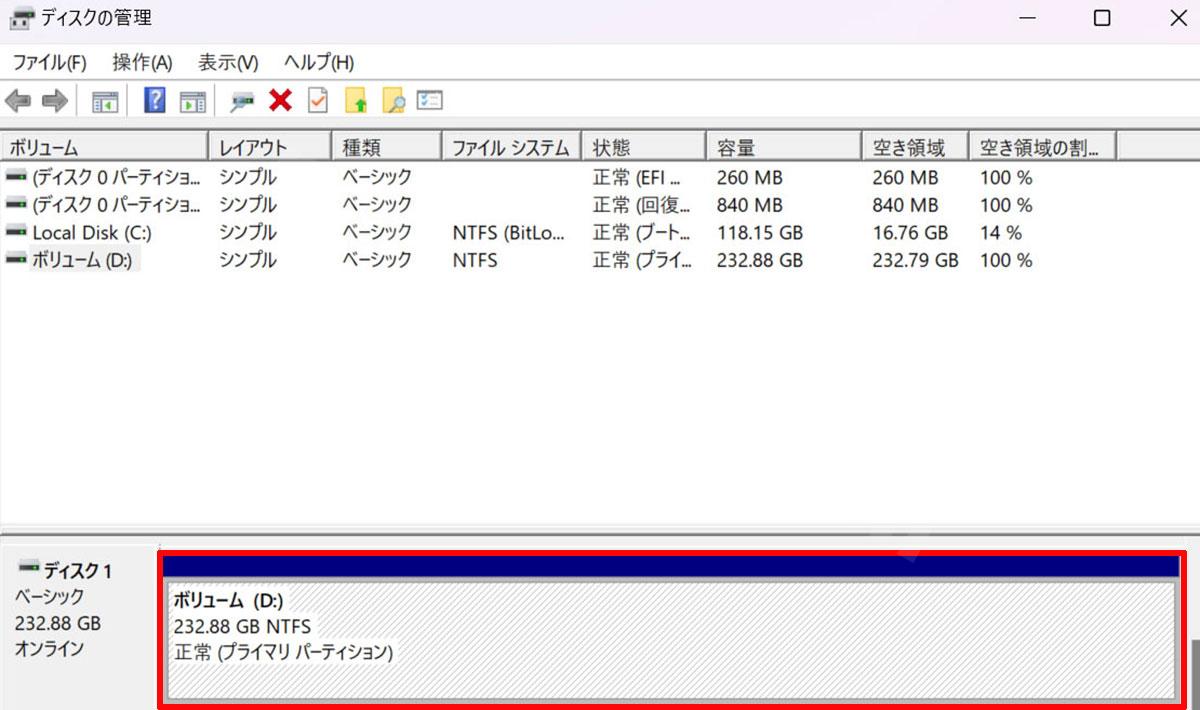
「ディスクの管理」ウィンドウを開くと、PC(デバイスとドライブ)内で表示されなかった、PS4の拡張ストレージディスクが認識されているため、対象ボリューム(赤枠上)で右クリックして「フォーマット」を選択します。
誤って違うディスクを選択しないよう注意しましょう。
フォーマット用のウィザードが表示されるので、NTFS/FAT32など用途に合わせ適宜変更し再フォーマットをかけます。これで、PC(デバイスとドライブ)内にアイコンが表示されPC上のストレージとして再利用できます(⑅•ᴗ•⑅)♪
PS5のスクリーンショットや動画用のストレージ(USBメモリ的使い方)で、再利用される場合は「FAT32」を指定しましょう。
 今回は、PS5版モンハンライズ/サンブレイクに発売に備えて、PS5の型番の違いやPS5購入後にやること、PS4の初期化方法などについての紹介でした(୨୧ ❛ᴗ❛)✧
今回は、PS5版モンハンライズ/サンブレイクに発売に備えて、PS5の型番の違いやPS5購入後にやること、PS4の初期化方法などについての紹介でした(୨୧ ❛ᴗ❛)✧
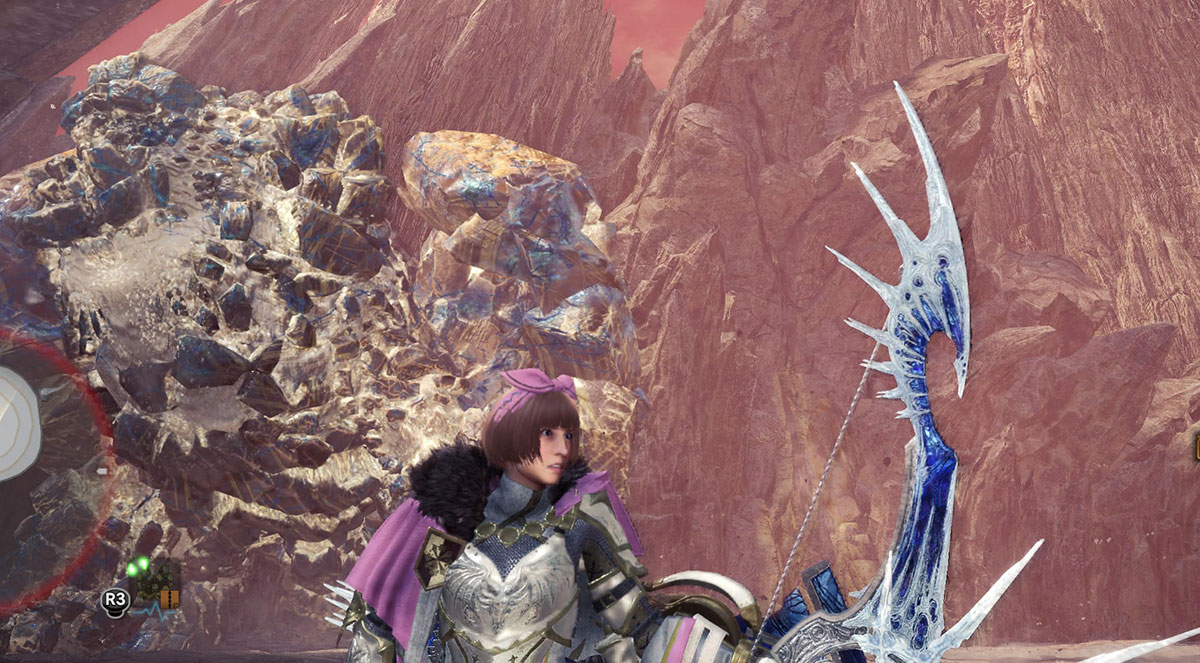 今年はPS5対応タイトル多くもリリースされますし、PS4のモンハンワールドもPS5でプレイすると高グラフィックかつ短いロードでプレイできますので、購入時の参考にしてみてください。
今年はPS5対応タイトル多くもリリースされますし、PS4のモンハンワールドもPS5でプレイすると高グラフィックかつ短いロードでプレイできますので、購入時の参考にしてみてください。
Do not put your Ps5 upright, here is the result the liquid moves and the freezes are there pic.twitter.com/A4Do3TkcXk
— Consoles System (@68Logic) January 4, 2023
海外プレイヤーさんの報告だとPS5を縦置きにしたら内部の液体が漏れたといった情報もあるようです。
GetNavi webがソースの一つに挙げていた、フランスの電子機器修理業者「Logic-68 Consoles System」は10日、J-CASTニュースの取材に「第一に、ソニーのシステム設計が悪いと非難したわけではないとご理解いただきたい」と前置きしつつ、やはり構造的な欠陥があると主張して「ソニーはこの問題を真剣に考えるべきだ」と対応を求めた。
一方でSNSでは、使用方法に問題があったのではないか、不用意に分解したのではないかと懐疑的な見方も少なくない。PS5は発売から2年以上たち、世界累計販売は3000万台を超える。構造的な不備があればより大ごとになっているはずだとし、「デマじゃないの?」「どうやら眉唾っぽい」との受け止めもある。
販売元のソニー・インタラクティブエンタテインメント(SIE)は12日、J-CASTニュースの取材に、現時点での公式見解は控えるとした。
こちらについては、(↑)Yahooニュースさんでも取り上げらていましたが、ソニーさんからの正式な注意喚起はでていないので、続報分かり次第追記したいと思います。
- 型番の違い
- PS5購入後
- PS4の初期化
- PICKUP
-
 2024年7月19日~9月8日
2024年7月19日~9月8日
モンハン20th大狩猟展 2024年7月29日~8月4日
2024年7月29日~8月4日
漂移錬成ピックアップ 2024年7月20日・21日
2024年7月20日・21日
パオウルムー亜種装備性能 2024年7月18日~28日
2024年7月18日~28日
タマミツネ装備性能 2024年7月18日~28日
2024年7月18日~28日
サマーハント2024 2024年7月2日公開
2024年7月2日公開
カプコンNEXT情報 2024年~2025年3月
2024年~2025年3月
モンハン20thまとめ 2024年6月14日発売
2024年6月14日発売
ストーリーズ:3すくみ早見表 2024年6月13日公開
2024年6月13日公開
モンハンWILDS:情報まとめ 2024年6月8日発表
2024年6月8日発表
スト6:Year2登場キャラ 2024年発売予定
2024年発売予定
MARVELvsCAPCOM 2024年9月6日発売
2024年9月6日発売
逆転検事1&2 2024年7月19日発売
2024年7月19日発売
祇(くにつがみ)-
 2024年5月11日~
2024年5月11日~
20周年大狩猟音楽祭
- MHNOW
- MH20th
- MHRISE
- CAPCOM
- OTHER


 2024年7月19日~9月8日
2024年7月19日~9月8日 2024年7月29日~8月4日
2024年7月29日~8月4日 2024年7月20日・21日
2024年7月20日・21日 2024年7月18日~28日
2024年7月18日~28日 2024年7月18日~28日
2024年7月18日~28日 2024年7月2日公開
2024年7月2日公開 2024年~2025年3月
2024年~2025年3月 2024年6月14日発売
2024年6月14日発売 2024年6月13日公開
2024年6月13日公開 2024年6月8日発表
2024年6月8日発表 2024年発売予定
2024年発売予定 2024年9月6日発売
2024年9月6日発売 2024年7月19日発売
2024年7月19日発売 2024年5月11日~
2024年5月11日~